首先按照教程在电脑上安装Anaconda和pytorch,建议使用 conda 指令创建一个环境时名字取成自己想要的名字,最好不要取成pytorch,不然会把自己绕晕。
接着进入软件pycharm,点击左上角File→Setting。

接着选择Project -> Python Interpreter,点击右上角齿轮,再点击Add。

选择Conda环境,选择添加现有环境,找到Anaconda安装目录下的envs文件夹 -> 自己命名的安装了pytorch的环境文件夹 -> 选择python.exe文件
其他默认,可以选择勾选可用于所有项目。

之后就能成功地查看到解释器中添加的Pytorch包啦!!
接下来借助一个小Demo测试自己的pytorch环境配置是否成功:

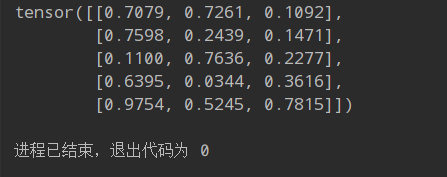
得到输出结果,说明pytorch + pycharm环境配置完成。
ps:rand(size:n, m)函数作用就是在[0,1]的区间内取一组均匀分布的随机数,按照n*m的矩阵数组进行输出
接下来还可以将demo复制到 Jupyter Notebook上进行测试:
这里需要注意的是,在创建的conda env上运行jupyter notebook,可能出现在notebook中的python其实并没有运行在那个env上,导致pytorch无法import的问题,具体解决方案参见文章:
nb_conda不同内核切换
切换到自创env后,在Notebook中输入上述demo,检查输出结果:

输出正确,至此,pycharm + python + anaconda + pytorch配置完成!























 598
598











 被折叠的 条评论
为什么被折叠?
被折叠的 条评论
为什么被折叠?








